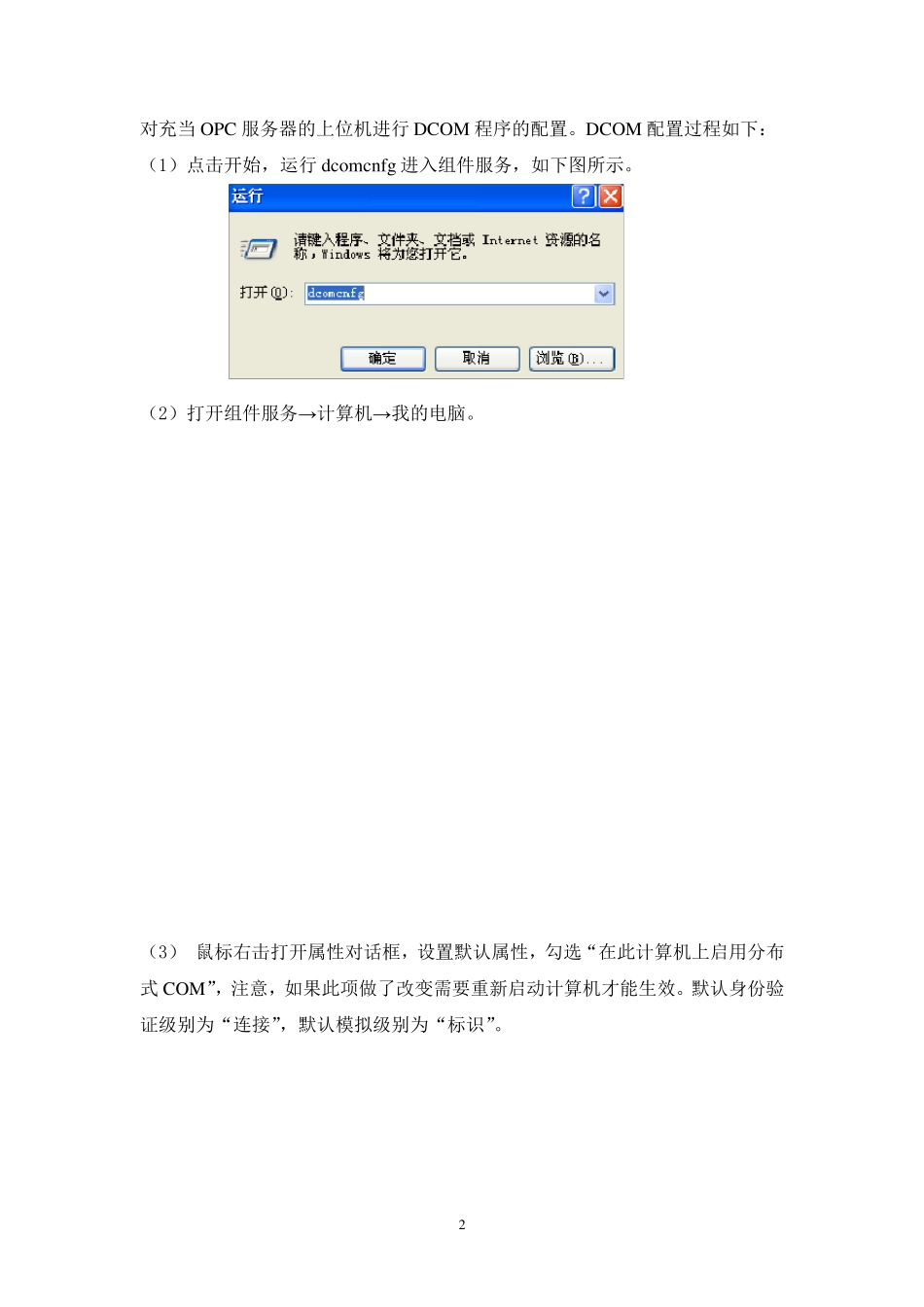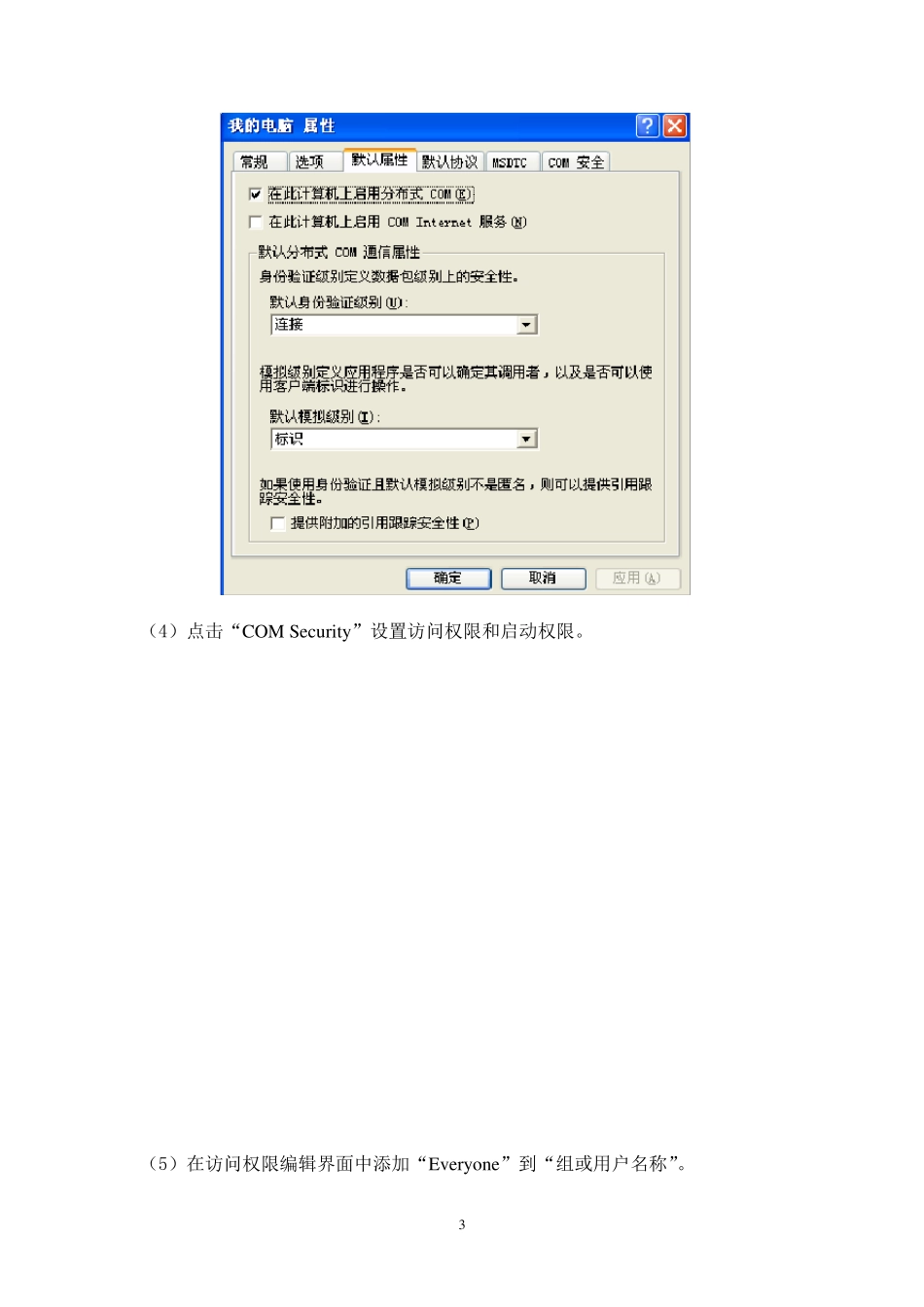1 1. WinCC 与组态王之间的 OPC 通信 1.1 客户端和服务器都要进行以下配置。 (1)我们要关闭Windows 防火墙,具体步骤如下: a.点击Windows 开始按钮,选择控制面板,最后点击Windows 防火墙。 b.在常规标签中,选择“关闭(不推荐)”。 c. 在例 外 标签中,添 加 “ OPC Server Enumerator ” (OpcEnum.exe 在C:\WINDOWS\system32 目录下)和“Microsoft Management Console”(mmc.exe在C:\WINDOWS\system32 目录下)到例外列表中。此外,还要添加端口,端口号的名称可以任意,端口号为 135。 (2)我们要确保所有的计算机有相同的用户名和密码的组合。用户名和密码的匹配在OPC 的访问是必须的。 (3)设置本地安全策略 a.点击Windows 开始按钮,双击控制面板中的管理工具,然后点击本地安全策略。 b.在目录树下,找到安全设置→本地策略→安全选项。 c.找到“网络访问:本地账户的共享和安全模式”选项,双击打开它在本地安全设置中选择“经典-本地用户以自己的身份验证”。 1.2 KingView 服务器端的配置 在本地上位机中安装了KingView6.53版软件,作为系统的监控组态软件, 与下位机 PLC 系统通信, 完成数据的采集和控制功能, 实现整个控制系统的集中监控。同时为了满足集成自动化的需 要,上层 的管理级 要采集该 监控系统的数据, 在保证不修 改 该 监控系统硬 件的情 况 下,只 对 软件部 分 进行适 当 的修 改 便 可实现数据的传 输 。这 里 利 用 KingView 的 OPC 功能,其 本身可以充 当 OPC 服务器,向其 它符 合 OPC 规范 的控制系统提 供 数据。在KingView 中定 义 相关的变 量 , 并 和采集数据的硬 件连 接 ; 然后在充 当 客户端的其 它应 用程 序 中与KingView 运 行系统建 立 连 接 ,并 且 添加数据项目,以便 能实现数据通信和调 用功能。在应 用程 序 运行时,客户端将 按照 指 定 的频 率 采集KingView 的数据。 KingView 作为 OPC 服务器的配置过 程 :在KingView 开发 系统中,首 先 建 立KingView 为 OPC Server,KingView 的 OPC 服务器名称为 KingView. View. 1;然后 2 对充当OPC 服务器的上位机进行DCOM 程序的配置。DCOM 配置过程如下: (1)点击开始,运行dcomcnfg 进入组件服务,如下图所示。 (2)打开组件服务→计算机→我的电脑。 (3) 鼠标右击打开属性对话框,设置默认...